Windows10系统之家 - 安全纯净无插件系统之家win10专业版下载安装
时间:2018-03-12 11:00:46 来源:Windows10之家 作者:hua2017
平时大家都喜欢使用一些数码相机来拍摄照片,而我们在上传或分享图片的时候,数码照片里面就包含了很多个人信息,所以我们在分享之前最好先删除数码照片中个人信息,以免个人信息被泄露,下面小编就给大家分享一下Windows10删除数码照片个人信息的方法吧。
第一步、选中希望删除个人信息的图片,单击鼠标右键,点击弹出菜单中的“属性”;
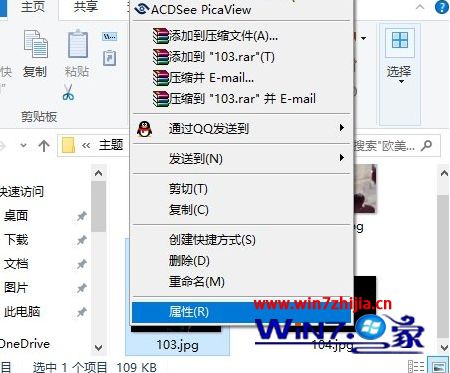
第二步、在图片属性对话框,单击切换到“详细信息”选项卡,点击底部的“删除属性与个人信息”;
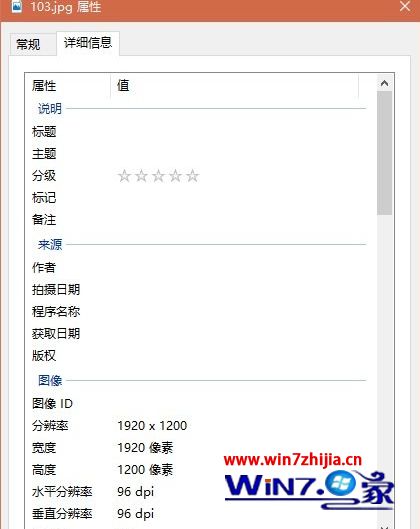
第三步、在删除属性对话框,点击选择“从此文件中删除以下属性”,然后将我们希望删除的图片信息,点击取消勾选,然后点击底部的“确定”即可。
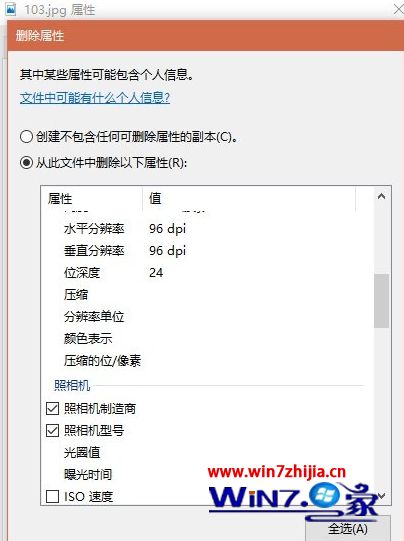
关于Windows10删除数码照片个人信息的方法就给大家介绍到这边了,有需要的用户们可以采取上面的方法步骤来进行操作吧。
热门教程
热门系统下载
热门资讯





























